access窗体如何插入和修改图片
1、打开access以后,点击菜单栏上面的 创建——窗体设计。
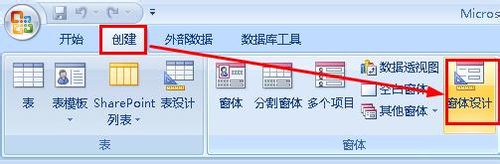
2、在窗体设计界面,点击工宋珠具栏上面的这个图片的标志,如图所示

3、在窗体中,拖动鼠标,就能形成一个矩形,这就是图片的位置,接着会自动的弹出插入图片的对话框。

4、在插入图片的对话框中,我们选择一个图片,然后点击【确定】按钮。

5、这样在窗体中就插入了一个图片,我们发现图片是显示不全的,接下来还要进行设置

6、在图片上右键盲歌侧单击,选择【属性】

7、在打开的属性面板中,我们设置缩放模式为【缩放】

8、这样我们添加的图片就是完整的、没有经过吩栗裁剪的了。

声明:本网站引用、摘录或转载内容仅供网站访问者交流或参考,不代表本站立场,如存在版权或非法内容,请联系站长删除,联系邮箱:site.kefu@qq.com。
阅读量:184
阅读量:20
阅读量:84
阅读量:177
阅读量:157